Ngoài những cách gỡ cài đặt thủ công thì hiện nay việc dùng công cụ để gỡ cài đặt rất phổ biến. Nó sẽ giúp bạn loại bỏ nhanh chóng và sạch sẽ các ứng dụng cài đặt, giải phóng bộ nhớ và tránh những vấn đề khi cài đặt. Trong bài viết sau đây, chúng tôi sẽ chia sẻ đến bạn một số phần mềm gỡ cài đặt miễn phí, đảm bảo dọn dẹp và gỡ ứng dụng nhanh, sạch nhất.
1. IObit Uninstaller – Gỡ phần mềm trên máy tính
IObit Uninstaller là ứng dụng gỡ phần mềm nổi tiếng và nhận được rất nhiều đánh giá từ người dùng. Nó sẽ giúp gỡ bỏ các phần mềm được cài đặt trên máy, các file tạm, registry, folder không cần thiết, từ đó làm tăng hiệu suất của máy tính.
Điều đặc biệt là, bạn có thể gỡ mọi cài đặt mà không cần cài đặt IObit Uninstaller trên máy tính. Chỉ cần tải phần mềm về, sau đó cho chạy để quét toàn bộ hệ thống. Tiếp đó bạn chỉ cần chọn những phần mềm cần gỡ cài đặt và ấn vào Uninstall bên dưới là được. IObit Uninstaller sẽ giúp gỡ phần mềm đã chọn cùng những dấu vết từ phần mềm đó.
Ngoài ra, ở phiên bản IObit Uninstaller 8 có thêm tính năng Bundleware, có thể liệt kê tất cả sản phẩm đi kèm để gỡ sạch nhất trên máy tính. Cùng với đó là tính năng Easy Uninstall cho phép gỡ nhanh các ứng dụng từ cửa sổ đang mở, icon hệ thống hay icon trên desktop.

Xem thêm: Link tải visual studio 2017 – ứng dụng dùng để phát triển các chương trình máy tính
2. Wise Program Uninstaller – Gỡ bỏ cài đặt và loại bỏ các phần thừa
Nếu nói về ứng dụng gỡ cài đặt thì không thể bỏ qua Wise Program Uninstaller. Nó giúp dọn dẹp và xóa bỏ những ứng dụng không cần thiết một cách nhanh chóng mà không để lại file rác. Ngoài ra, Wise Program Uninstaller còn giúp sửa các chương trình windows office, adobe,…. Đặc biệt, bạn cũng không cần cài đặt phần mềm này để sử dụng.
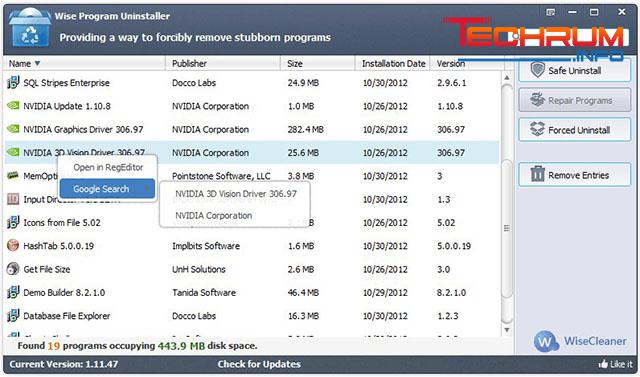
3. GeekUninstaller – Trình gỡ bỏ miễn phí tốt nhất
Đây cũng là một chương trình gỡ cài đặt miễn phí và hiệu quả nhất. GeekUninstaller sẽ thực hiện quét chuyên sâu, làm sạch hệ thống, loại bỏ file rác,…. GeekUninstaller là phần mềm portable nên không cần cài đặt. Bạn chỉ cần tải file và lưu trong máy để sử dụng bất cứ khi nào.
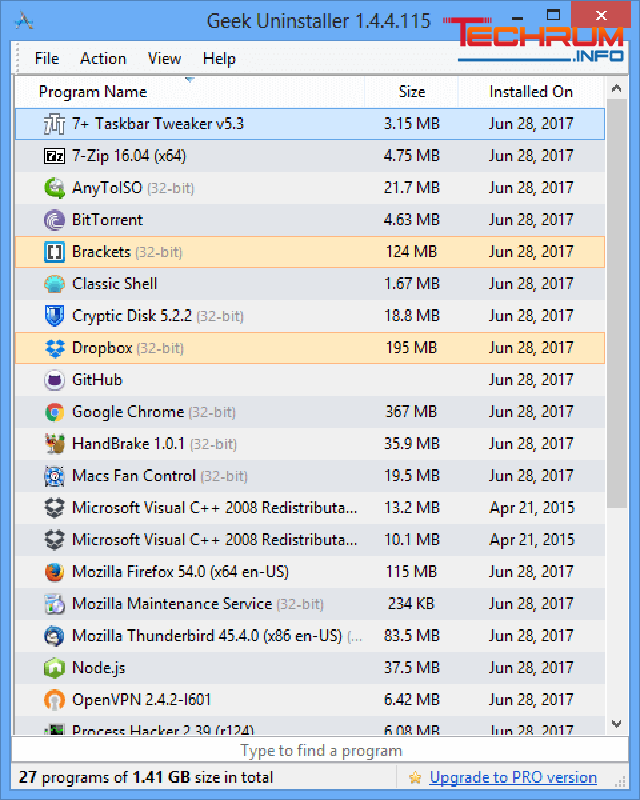
4. Revo Uninstaller Free – Gỡ bỏ phần mềm và ứng dụng
Revo Uninstaller Free được rất nhiều người đánh giá cao bởi khả năng phân tích dữ liệu có liên quan đến ứng dụng trước khi gỡ cài đặt rất tốt. Sau khi một ứng dụng nào đó bị gỡ, Revo Uninstaller Free sẽ tiến hành quét, tìm kiếm và xóa các file không cần thiết, các khóa trong registry.
Với phần mềm này, bạn có thể quản lý các mục nạp lúc khởi động hệ thống, làm sạch lịch sử trình duyệt web hoặc ứng dụng văn phòng. Revo Uninstaller Free có thẻ dùng trên win 7, 8, 10, vista, XP và server.
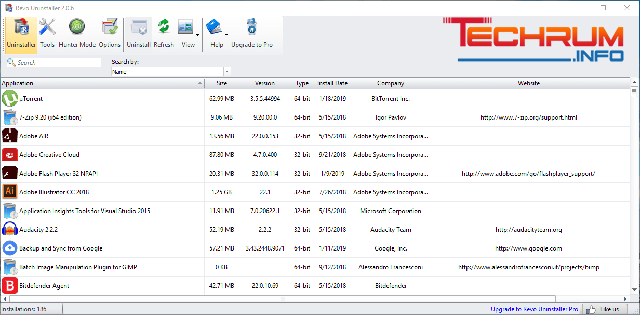
Xem thêm: Hướng dẫn cách xóa ứng dụng trên máy tính cực kỳ đơn giản
5. Comodo Programs Manager
Comodo Programs Manager được đánh giá là có nhiều tính năng vượt trội hơn so với những phần mềm gỡ cài đặt khác. Comodo Programs Manager sẽ giúp theo dõi tất cả các phần mềm bạn cài đặt trong máy, đặc biệt là các thay đổi trong hệ thống đăng ký và tệp của nó. Khi bạn muốn gỡ cài đặt một ứng dụng, Comodo Programs Manager sẽ nhắm chính xác mọi điểm, vị trí của chương trình đó để gỡ cài đặt một cách chính xác nhất.
Ngoài ra, bạn cũng có thể khôi phục bản sao trong trường hợp vô tình xóa mất chương trình, hoặc xóa chương trình khỏi menu ngữ cảnh. Bạn cũng có thể xem thư mục cài đặt của mọi chương trình và sắp xếp theo ý muốn. Comodo Programs Manager còn có thể loại bỏ tính năng windows update, windows drivers và các tính năng nằm ngoài chương trình windows thông thường.
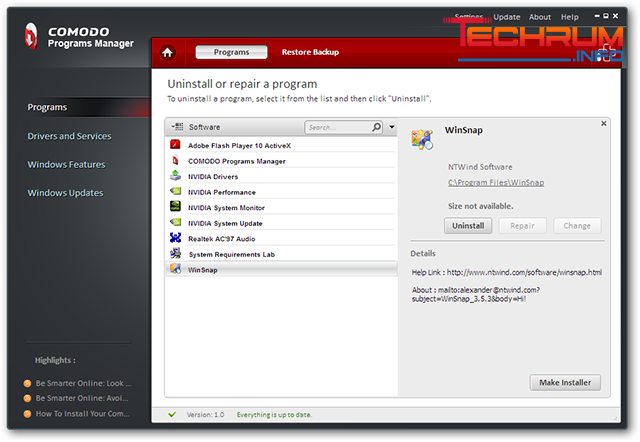
6. Advanced Uninstaller PRO
Các tính năng phổ biến của Advanced Uninstaller PRO là quét mục registry còn sót, tích hợp menu ngữ cảnh và tiện ích tìm kiếm. Phần mềm còn có tính nắng Monitored Installations, giúp chụp màn hình máy tính của bạn trước và sau khi cài đặt chương trình. Điều này sẽ cho biết các thay đổi màn hình đã thực hiện với hệ thống. Từ đó cho phép loại bỏ mọi file đơn lẻ mà chương trình đã sửa đổi trong quá trình cài đặt.
Tuy nhiên, Advanced Uninstaller PRO có giao diện khá lộn xộn do nhiều công cụ được bổ sung. Hiện phần mềm đang có 2 phiên bản 32bit và 64bit cho win XP đến win 10.
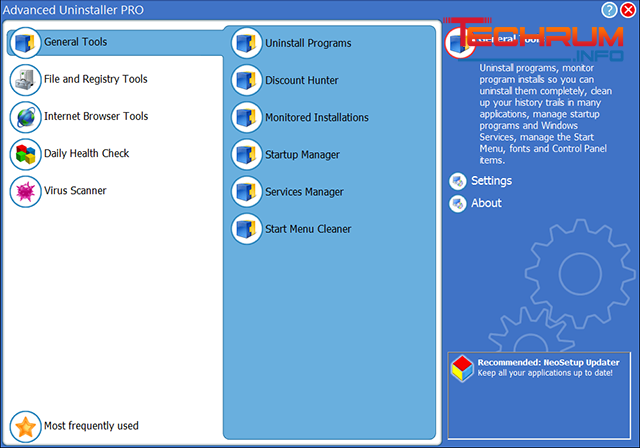
7. Puran Uninstaller
Puran Uninstaller về cơ bản cũng tương tự với những chương trình khác. Ngoài ra, nó còn có tính năng tìm kiếm tức thì các phần mềm, gỡ cài đặt hàng loạt, gỡ cài đặt bắt buộc và cho phép các mục nhập chương trình riêng lẻ được xóa khỏi danh sách phần mềm.
Puran Uninstaller có thể xác minh danh tính chương trình bằng cách dùng mã ký. Nếu chữ ký của ứng dụng được Puran Uninstaller tìm thấy khác với chữ ký đã biết của chương trình thì phần mềm sẽ được xác định là không đáng tin cậy.
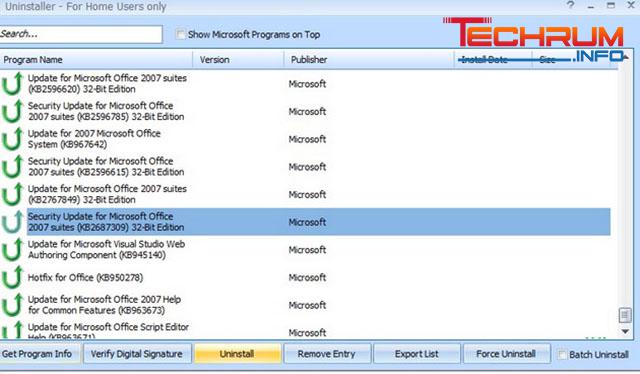
8. CCleaner
Một trong những phần mềm gỡ cài đặt nổi tiếng và không thể bỏ qua là CCleaner. CCleaner sẽ giúp dọn dẹp registry, các file rác miễn phí, có thể gỡ ứng dụng trên máy hiệu quả. Bạn có thể tìm kiếm phần mềm đã xóa, đổi tên, cài đặt từ danh sách chương trình và sắp xếp theo ý muốn. Đồng thời, bạn có thể nhanh chóng truy cập nhanh vào tập tin, dọn dẹp registry và quét các tập tin còn sót.
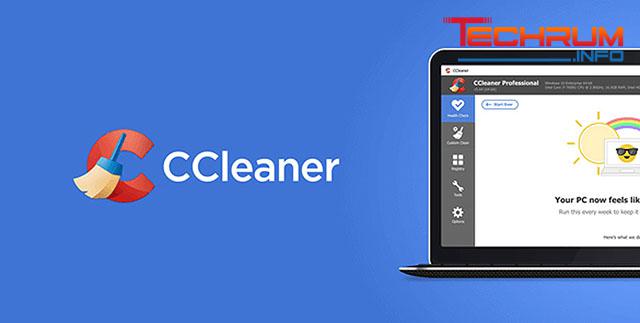
9. Absolute Uninstaller
Absolute Uninstaller là một chương trình gỡ cài đặt miễn phí rất phổ biến hiện nay. Phần mềm này hỗ trợ gỡ cài đặt hàng loạt nên rất thuận tiện cho người dùng. Absolute Uninstaller còn có tính năng AutoFix invalid entries cho phép quét tất cả các chương trình đã cài đặt để tìm kiếm các mục không tham chiếu đến chương trình thực tế. Ngoài ra, Absolute Uninstaller cũng có tính năng loại bỏ cài đặt windows update và có chức năng tìm kiếm.
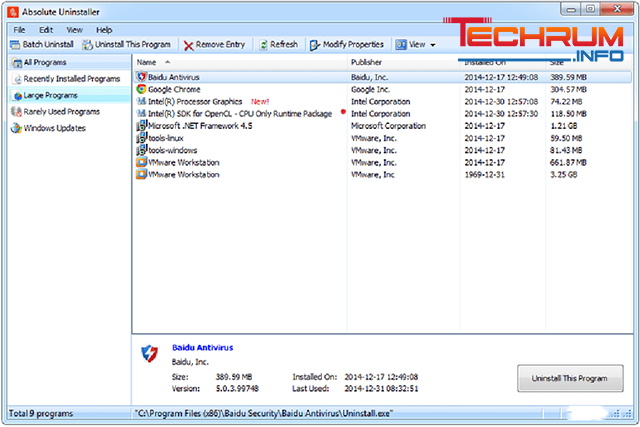
10. PC Decrapifier
PC Decrapifier có ưu điểm là một chương trình gỡ cài đặt di động, nhỏ hơn 2mb và hỗ trợ gỡ cài đặt hàng loạt. PC decrapifier cũng cho phép tạo các kho lưu trữ phục vụ cho sau này khi muốn khôi phục lại phần mềm đó.
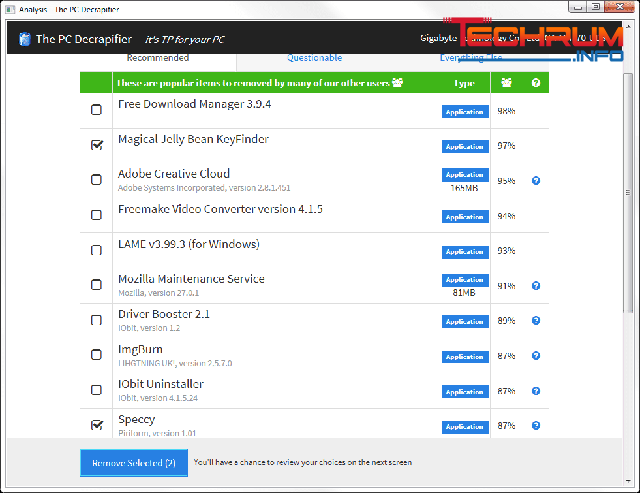
11. MyUninstaller
Một phần mềm gỡ cài đặt miễn phí khác không thể không nhắc đến là MyUninstaller. MyUninstaller có giao diện khá dễ dùng, cho phép xuất danh sách các chương trình sang tệp, xóa ứng dụng khỏi danh sách và sắp xếp phần mềm theo ý muốn. Ngoài ra, MyUninstaller còn cho phép gỡ cài đặt hàng loạt. Phần mềm này có kích thước rất nhỏ gọn, chỉ khoảng 30kb, có thể chạy trên thiết bị di động.
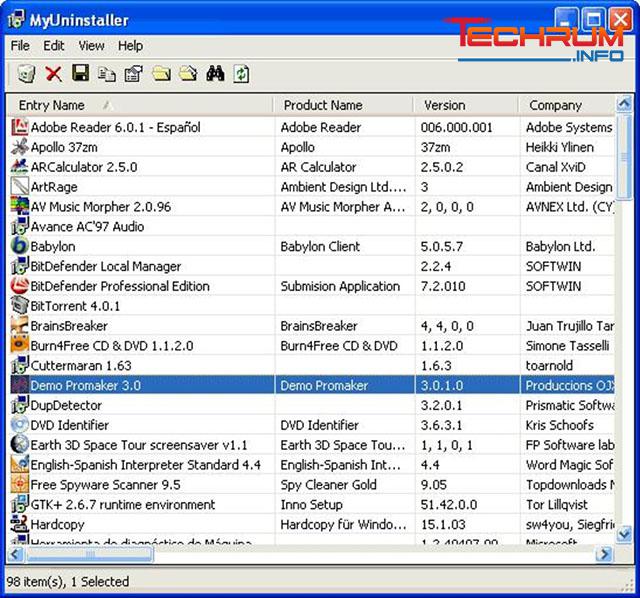
12. Ashampoo Uninstaller
Ashampoo Uninstaller được coi là một trợ thủ đắc lực trong việc gỡ phần mềm. Có nhiều ưu điểm khiến Ashampoo Uninstaller được đưa vào danh sách, phải kể đến như:
- Khả năng giám sát các cài đặt chương trình. Ddieuf này sẽ giúp nó biết chính xác các thay đổi với máy tình trong quá trình cài đặt hay gỡ cài đặt ứng dụng.
- Cho phép xóa các mục từ danh sách chương trình, xóa tệp liên quan sau khi gỡ cài đặt, xóa ứng dụng cụ thể trong gói.
- Chụp màn hình bất kỳ lúc nào, trước và sau khi cài đặt chương trình.
- Tạo báo cáo về chương trình đã cài đặt và nhóm các phần mềm để dễ dàng quản lý hơn.
- Dọn dẹp tệp tác, phân mảnh ổ đĩa.
- Quản lý mục khởi động
- Thay đổi liên kết tệp
- Xóa vĩnh viễn tệp và thư mục
- Tìm các shortcut không hợp lệ
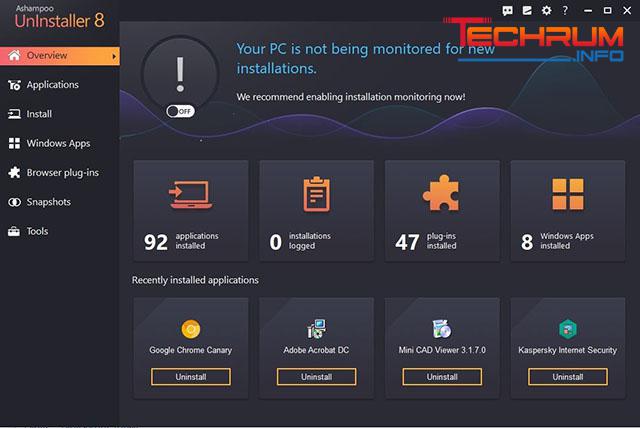
13. ZSoft Uninstaller
ZSoft Uninstaller có thể phân tích máy tính của bạn trước khi cài đặt một chương trình và sau khi gỡ một chương trình. Điều này sẽ giúp tìm thấy những thay đổi được thực hiện trên máy trong quá trình cài đặt. Tính năng này vô cùng tuyệt vời vì nó giúp xóa bỏ 100% chương trình nào đó. Tuy vậy, giao diện của ZSoft Uninstaller không quá dễ nhìn.
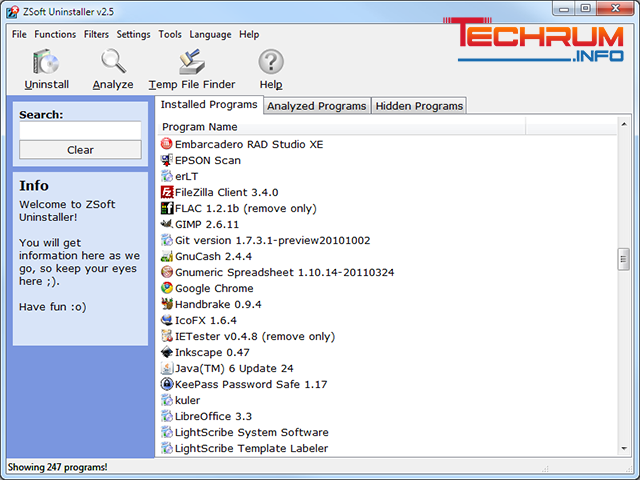
14. OESIS Endpoint Assessment
OESIS Endpoint Assessment có tích hợp công cụ OESIS removal module – là trình gỡ phần mềm có giới hạn. Chỉ các chương trình được xác định là phần mềm chống virus, ứng dụng chia sẻ tệp, thanh công cụ và chương trình sao lưu mới được gỡ cài đặt bằng OESIS Endpoint Assessment.
Công cụ trên sẽ gỡ cài đặt âm thầm mà không có sự can thiệp từ người dùng. Nó cũng hỗ trợ gỡ cài đặt hàng loạt, tự động quét tệp còn sót lại và các mục registry. Đây là một công cụ di động nên bạn không cần thiết phải cài đặt nó cho máy thì mới có thể dùng.
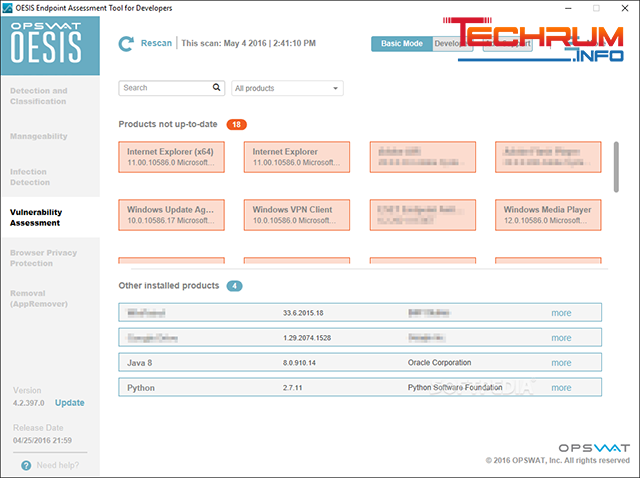
15. Anvi Uninstaller
Anvi Uninstaller chỉ là một phần gỡ cài đặt cơ bản, không có nhiều tính năng độc đáo. Phần mềm này có kích thước nhỏ hơn 2Mb, là phần mềm di động nên không cần cài đặt để dùng. Anvi Uninstaller hỗ trợ xem các chương trình cài đặt trong một danh sách hoạt xem phần mềm có kích thước lớn nhất hay mới cài đặt. Người dùng có thể tìm kiếm các chương trình trong danh sách, xem bất kỳ chương trình nào đã cài đặt trong windows exploder để biết chính xác vị được cài đặt.
Ngoài ra, Anvi Uninstaller cũng hỗ trợ tính năng tạo điểm khôi phục trước khi gỡ cài đặt một chương trình.
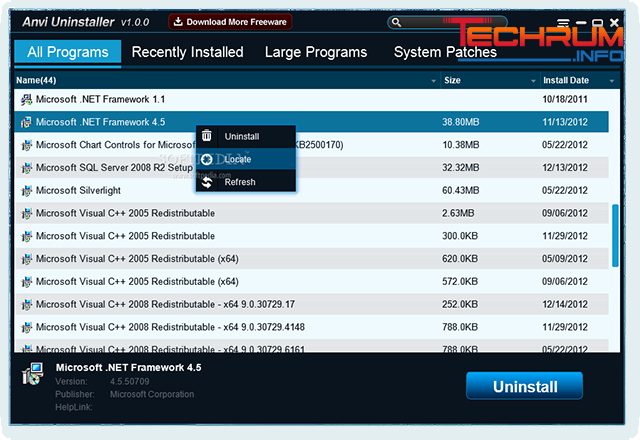
16. Free Uninstall It
Phần mềm này có thể giúp xóa bắt buộc một ứng dụng nếu nó không thể xóa bằng phương tiện thông thường bằng việc quét mục register cùng các file tham chiếu đến chương trình đó. Ngoài ra, Free Uninstall It còn gỡ phần mềm bằng một tập lệnh thực thi. Đi kèm sẽ là một trình giám sát cài đặt có thể theo dõi cách thức một chương trình được cài đặt để tạo điều kiện gỡ bỏ sau này.
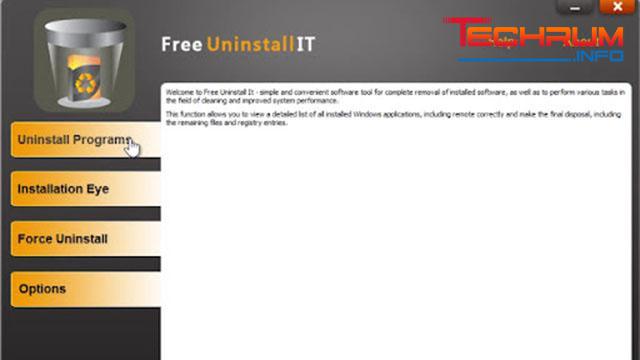
Tham khảo thêm: Hướng dẫn cách tạo tài khoản google drive cực kỳ đơn giản
17. Free Uninstaller
Đây là phần mềm gỡ cài đặt cuối cùng trong danh sách này chúng tôi muốn giới thiệu. Free Uninstaller là một chương trình gỡ cài đặt cơ bản, có khả năng di động. Đồng thời, phần mềm cũng hỗ trợ gỡ cài đặt hàng loạt cùng một vài tính năng nhỏ khác.
Bạn có thể tìm các chương trình trong danh sách, tra cứu phần mềm trực tuyến để tìm thông tin, xóa các mục từ danh sách chương trình. Free Uninstaller cũng có thể tạo một file HTML gồm nhiều thông tin hữu ích như tên, nhà phát hành, kích thước, tần suất sử dụng, số hiệu phiên bản, EXE, vị trí tệp, vị trí cài đặt….
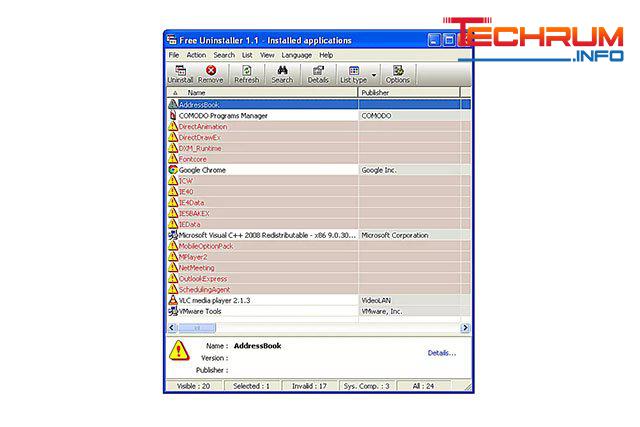
Trên đây chúng tôi đã chia sẻ đến bạn một số phần mềm gỡ cài đặt miễn phí tốt nhất. Hy vọng thông tin trong bài sẽ hữu ích với bạn.












